
Windows 11 Home กับ Windows 11 Pro แตกต่างกันอย่างไร ?

 moonlightkz
moonlightkzWindows 11 Home กับ Windows 11 Pro แตกต่างกันอย่างไร ?
อย่างที่เราทราบกันดี ว่า ระบบปฏิบัติการ Windows ทุกเวอร์ชัน ทาง Microsoft จะพัฒนาออกมาขายหลายรุ่นเสมอ เฉกเช่นเดียวกันกับระบบปฏิบัติการ Windows 10 ตัวระบบปฏิบัติการ Windows 11 ก็มีหลายรุ่นเช่นเดียวกัน เว้นแต่เพียงมันมีรุ่น "Windws 11 SE" สำหรับเพื่อการศึกษาเพิ่มเข้ามาด้วย แต่สำหรับผู้ใช้งานส่วนใหญ่ ก็จะพิจารณาแค่เพียงรุ่น "Windows 11 Home" หรือไม่ก็ "Windows 11 Pro" เท่านั้น เวลาที่คุณเลือกซื้อส่วนใหญ่ก็จะเจอวางจำหน่ายแค่เพียง 2 รุ่นนี้ รวมไปถึงระบบปฏิบัติการที่ผู้ผลิตติดตั้งมาให้ล่วงหน้าบนคอมพิวเตอร์ และโน้ตบุ๊ก ก็จะมีอยู่แค่ 2 เวอร์ชันนี้ด้วยเช่นกัน
- 6 ฟีเจอร์ของ Windows ที่หายไป ถูกแทนที่ด้วยของใหม่
- Windows Security กับ Microsoft Defender คืออะไร ? และ แตกต่างกันอย่างไร ?
- 7 การปรับแต่งระบบปฏิบัติการ Windows ที่อาจทำให้แย่ลง แทนที่จะดีขึ้น
- 6 เหตุผล ที่ทำให้ Windows Subsystem for Linux (WSL) มีความน่าสนใจ
- ซอฟต์แวร์ 5 ประเภท บนระบบปฏิบัติการ Windows ที่สร้างความเสียหายมากกว่าประโยชน์
สำหรับคนที่ไม่เข้าใจว่าระบบปฏิบัติการ Windows ทั้งสองรุ่นนี้แตกต่างกันอย่างไร ? เราจะมาทำความเข้าใจมันในบทความนี้กัน แต่ก่อนอื่นเลย สิ่งที่แตกต่างที่สุดจะเป็นด้านราคา โดย Windows 11 Home มีราคาประมาณ 4,500 บาท ส่วน Windows 11 Pro มีราคาประมาณ 5,900 บาท จริง ๆ ก็ราคาต่างกันแค่นิดเดียว แต่ถ้าคุณเข้าใจความแตกต่างของพวกมัน ก็อาจช่วยคุณประหยัดเงินไปได้อีกเล็กน้อย อนึ่ง หากคุณซื้อคอมพิวเตอร์ที่ผู้ผลิตติดตั้ง Windows Home มาให้ ก็สามารถจ่ายเงินส่วนต่างเพิ่มเพื่ออัปเกรดเป็นรุ่น Windows 11 Pro ได้นะ ไม่จำเป็นต้องซื้อใหม่ราคาเต็ม
สำหรับคนส่วนใหญ่แล้ว Windows 11 Home ก็ตามชื่อของมันเลย คือรองรับการทำงานทุกอย่างที่คุณต้องการใช้งาน ส่วน Windows 11 Pro คำว่า "Pro" นี้ก็มาจาก "Professionals" ที่แปลว่ามืออาชีพ มันก็จะเป็นระบบปฏิบัติการ Windows 11 ที่มีคุณสมบัติมากขึ้น โดยเป็นคุณสมบัติที่ช่วยส่งเสริมการทำงานระดับมืออาชีพนั่นเอง
วิธีตรวจสอบว่าเราใช้ Windows 11 เวอร์ชันอะไรอยู่ ?
(Which version of Windows 11 am I running ?)
สำหรับคนที่ไม่แน่ใจว่าคอมพิวเตอร์ของคุณ ติดตั้งระบบปฏิบัติการ Windows เวอร์ชันอะไรอยู่ สามารถทำได้ง่าย ๆ ด้วยขั้นตอนดังต่อไปนี้
- กด "ปุ่ม Windows + r" บนคีย์บอร์ด แล้วพิมพ์ลงในช่องค้นหาว่า "winver"
- กด "ปุ่ม Enter"
- จะมี "หน้าต่าง About Windows" จะปรากฏขึ้นมา ซึ่งในนี้ก็จะมีบอกรายละเอียดด้วยว่า คุณใช้ระบบปฏิบัติการ Windows เวอร์ชันอะไรอยู่
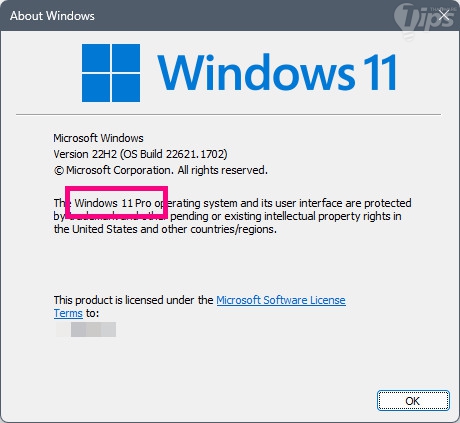
ความแตกต่างระหว่าง Windows 11 Home กับ Windows 11 Pro
(What is the difference between Windows 11 Home and Windows 11 Pro ?)
แม้ว่า Windows 11 Pro จะเป็นตัวเลือกที่ดีกว่า เมื่อเรามองถึงคุณสมบัติที่ได้เพิ่มขึ้นมา แต่การจ่ายเงินค่าอัปเกรดเพิ่มอาจจะไม่คุ้มค่าเงินเท่าไหร่นัก หากว่าคุณไม่ได้ใช้งานลูกเล่นที่ถูกเพิ่มเข้ามา ดังนั้นเรามาศึกษาความแตกต่างของมันกันสักหน่อย เพื่อดูว่าเราจะได้ใช้งานคุณสมบัติดังกล่าวหรือไม่ ?
ตารางเปรียบเทียบความแตกต่างระหว่าง Windows 11 Home กับ Windows 11 Pro
| คุณสมบัติ | Windows 11 Home | Windows 11 Pro |
|---|---|---|
| ติดตั้งด้วยบัญชีแบบ Local | ✘ | ✔ เมื่อติดตั้งเพื่อทำงาน |
| เข้าร่วม Active Directory/Azure AD | ✘ | ✔ |
| รองรับ Hyper-V | ✘ | ✔ |
| รองรับ Windows Sandbox | ✘ | ✔ |
| Microsoft Remote Desktop | Client เท่านั้น | ✔ |
| Windows Hello | ✔ | ✔ |
| เข้ารหัสอุปกรณ์ | ✔ | ✔ |
| Firewall และ Network protection | ✔ | ✔ |
| Internet protection | ✔ | ✔ |
| Parental controls/protection | ✔ | ✔ |
| Secure Boot | ✔ | ✔ |
| Windows Defender Antivirus | ✔ | ✔ |
| BitLocker device encryption | ✘ | ✔ |
| Windows Information Protection | ✘ | ✔ |
| Mobile device management (MDM) | ✘ | ✔ |
| Group Policy | ✘ | ✔ |
| Enterprise State Roaming ด้วย Azure | ✘ | ✔ |
| Assigned Access | ✘ | ✔ |
| Dynamic Provisioning | ✘ | ✔ |
| Windows Update สำหรับ Business | ✘ | ✔ |
| โหมด Kiosk | ✘ | ✔ |
| รองรับ RAM สูงสุด | 128 GB | 2 TB |
| รองรับ CPU สูงสุด | 1 ตัว | 2 ตัว |
| รองรับ CPU cores สูงสุด | 64 คอร์ | 128 คอร์ |
การติดตั้ง และการตั้งค่า
เดิมที่ ตอนที่ระบบปฏิบัติการ Windows 11 เพิ่งมาใหม่ ๆ ความแตกต่างแรกที่เห็นได้อย่างชัดเจนเลยคือ Windows 11 Home ไม่อนุญาตให้ติดตั้งด้วยบัญชีแบบ Local ได้ ในขณะที่ Windows 11 Pro สามารถทำได้ อย่างไรก็ตาม ในภายหลัง Microsoft ก็ปรับให้เวอร์ชัน Pro ต้องใช้บัญชี Microsoft ในขั้นตอนการติดตั้งเช่นกัน หากเป็นการใช้งานแบบภายในบ้าน (Home Use) อย่างไรก็ดี ถ้าไม่ต้องการใช้งานบัญชีแบบ Local จริง ๆ ก็มีเทคนิคในการข้าม หรือบายพาส (Bypass) อยู่ ซึ่งก็สามารถทำได้ทั้งบนระบบปฏิบัติการ Windows 11 Home และ Windows Pro
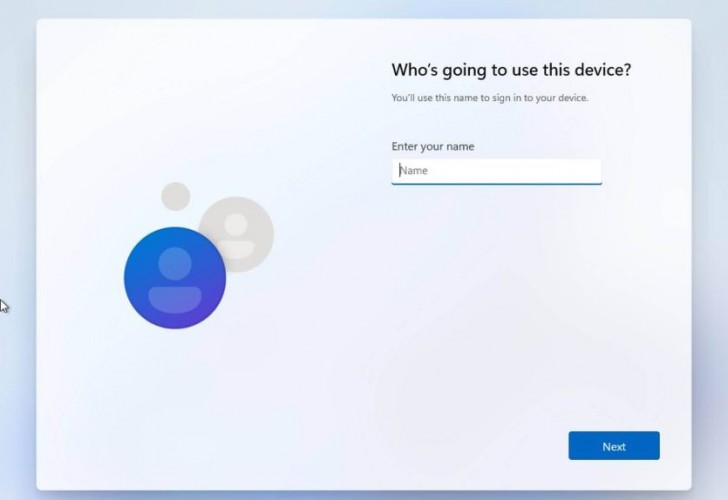
ภาพจาก : https://pureinfotech.com/install-windows-11-home-without-microsoft-account/
อีกจุดหนึ่งที่แตกต่างคือเมื่อใช้งานภายในบริษัทคือ หากคอมพิวเตอร์ที่ใช้เป็นระบบปฏิบัติการ Windows 11 Home จะไม่สามารถเข้าร่วม Active Directory ได้ ซึ่งระบบ Active Directory มีความจำเป็นต่อการบริหารจัดการอุปกรณ์เป็นอย่างมาก เช่น การกำหนดสิทธิ์ในการเข้าถึงทรัพยากร, การ Deploy แอปพลิเคชัน ฯลฯ นอกจากนี้ ยังรวมไปถึงระบบ Group Policy ที่มีเฉพาะแค่บน Windows 11 Pro เท่านั้น
Virtualization และ Remote Desktop
Windows 11 Home ไม่รองรับคุณสมบัติการ จำลองเสมือน (Virtualization) โดยมันไม่รับรองรับเทคโนโลยี Hyper-V (แต่เอาจริง ๆ ก็มีวิธีเปิดใช้งานอยู่นะ) หรือ Windows Sandbox นอกจากนี้ ถึงแม้มันจะใช้งานเป็นเครื่องไคลเอนต์ในการ Remote Desktop ได้ แต่มันไม่สามารถทำหน้าที่เป็น Host ได้ อย่างไรก็ตาม ผู้ใช้สามารถเลือกใช้งานซอฟต์แวร์ ซอฟต์แวร์บุคคลที่สาม (3rd-Party Software) แทนได้ เช่น โปรแกรม TeamViewer เป็นต้น
ซึ่งทั้งหมดที่ว่ามานี้ ระบบปฏิบัติการ Windows 11 Pro สามารถทำได้ โดย Hyper-V เป็นเครื่องมือสำหรับจำลองระบบที่ใส่เข้ามาให้ใช้งานได้บนระบบปฏิบัติการ Windows โดยตรง คุณสามารถใช้มันจำลองระบบปฏิบัติการอื่น ๆ ขึ้นมาได้อย่างง่ายดาย ซึ่งหากเป็น Windows 11 Home ถ้าต้องการจำลองระบบ ก็จำเป็นต้องอาศัยซอฟต์แวร์ 3rd-Party อย่างพวก VMware อะไรพวกนั้น เข้ามาช่วย
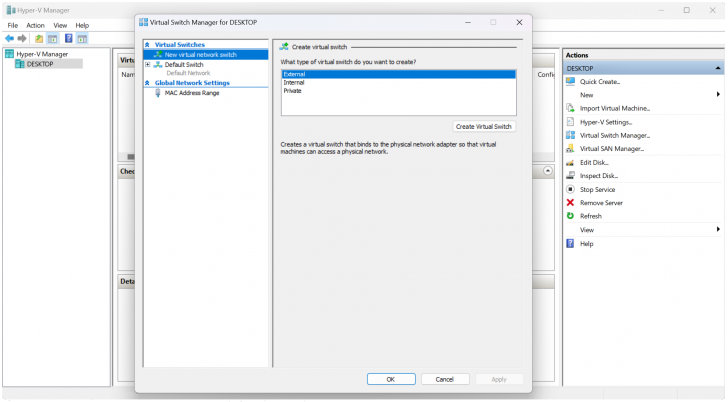
ภาพจาก : https://techcommunity.microsoft.com/t5/educator-developer-blog/step-by-step-enabling-hyper-v-for-use-on-windows-11/ba-p/3745905
ระบบรักษาความปลอดภัย
หากใช้คอมพิวเตอร์ในการทำงาน มันย่อมจะมีความเกี่ยวพันกับข้อมูลที่มีความอ่อนไหวมากกว่าการใช้งานคอมพิวเตอร์ภายในบ้าน ดังนั้น ในระบบปฏิบัติการ Windows 11 Pro จึงมีการเพิ่มเครื่องมือสำหรับช่วยรักษาความปลอดภัยให้ข้อมูลเพิ่มเข้ามา
ตัวแรกคือ การเข้ารหัส BitLocker คุณสมบัตินี้จะช่วยเข้ารหัสข้อมูลที่อยู่ภายในฮาร์ดไดร์ฟ เพื่อป้องกันการเข้าถึงจากบุคคลอื่น ต่อให้อุปกรณ์ของคุณถูกโจรกรรมไป คนร้ายก็ไม่สามารถเปิดดูไฟล์ที่อยู่ภายในนั้นได้
นอกจากนี้ ระบบปฏิบัติการ Windows 11 Pro ยังมาพร้อมกับเครื่องมือ Windows Information Protection (WIP) โดยเครื่องมือนี้จะช่วยป้องกันปัญหาข้อมูลรั่วไหลได้ ด้วยการกำหนดค่า WIP policies บริษัทจะสามารถกำหนดข้อบังคับขึ้นมาได้ เช่น ห้ามส่งต่อข้อมูลออกไปนอกองค์กร, แยกข้อมูลส่วนตัวออกจากข้อมูลบริษัท ทำให้ถ้าหากเครื่องถูกขโมยไป ก็สามารถสั่งลบข้อมูลจากระยะไกลผ่านอินเทอร์เน็ตได้ โดยที่ไม่ส่งผลกระทบต่อข้อมูลส่วนตัว
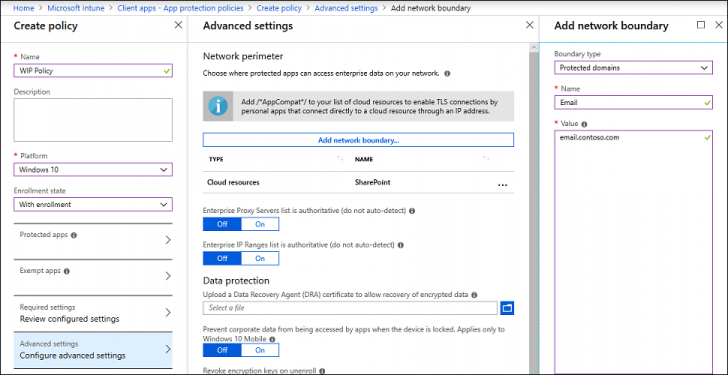
ภาพจาก : https://learn.microsoft.com/en-us/windows/security/information-protection/windows-information-protection/create-wip-policy-using-intune-azure
การรองรับแรม และซีพียู
ระบบปฏิบัติการ Windows 11 Home และ Windows 11 Pro มีความต้องการขั้นต่ำของระบบที่เท่ากัน ดังนั้น มันจึงทำงานบนคอมพิวเตอร์เครื่องเดียวกัน ได้เหมือนกัน เพียงแต่ว่าความสามารถในการรองรับ ฮาร์ดแวร์คอมพิวเตอร์ (Computer Hardware) อย่างเช่น หน่วยประมวลผลกลาง (CPU) หรือ หน่วยความจำแรม (RAM) ได้สูงสุดได้ไม่เท่ากัน ซึ่งมันอาจไม่มีผลต่อผู้ใช้ทั่วไป เพราะเพดานสูงสุดของ Windows 10 Home ก็จัดว่าสูงมากอยู่แล้ว โดยการรองรับฮาร์ดแวร์จะแตกต่างกันดังนี้
- Windows 11 Home : รองรับ CPU ได้ 1 ตัว 64 คอร์ และแรมสูงสุด 128 GB.
- Windows 11 Pro : รองรับ CPU ได้ 2 ตัว 128 คอร์ และแรมสูงสุด 2 TB.
สำหรับผู้ใช้งานทั่วไป Windows 11 Home ที่รองรับแรม 128 GB. นี่ถือว่าสูงมากแล้ว แม้แต่คอมพิวเตอร์เกมมิ่งระดับไฮเอนด์ยังไม่ค่อยใส่มาเยอะเท่านี้ แต่ว่า Windows 11 Pro นั้นสามารถรองรับแรมได้ถึง 2 TB ซึ่งมันมีประโยชน์เป็นอย่างมากต่อการทำระบบจำลองเสมือน
คุณสมบัติด้าน Enterprise management
อย่างที่เราได้เกริ่นไปตั้งแต่เริ่มต้นว่า Windows 11 Pro ทำมาเพื่อรองรับงานแบบมืออาชีพ ซึ่งใน Windows 10 Home จะไม่มีคุณสมบัติในด้านการจัดการอุปกรณ์ให้ใช้งานมากนัก แต่ใน Windows 11 Pro จะมี Group Policy ให้ใช้งาน สำหรับคุณสมบัติที่มีเฉพาะแค่บน Windows 11 Pro ก็จะมีดังต่อไปนี้
- Mobile device management
- Group Policy
- Enterprise State Roaming
- Assigned Access
- Dynamic Provisioning
- Windows Update for Business
- Kiosk mode
- Active Directory/Azure AD
ในตอนที่ยังเป็นระบบปฏิบัติการ Windows 10 ทาง Microsoft ได้มี Microsoft Store for Bussiness แต่ว่าพอมาเป็นระบบปฏิบัติการ Windows 11 ทาง Microsoft ได้เปลี่ยนแนวทางใหม่ โดยยกเลิก Microsoft Store for Bussiness ไป แล้วแทนที่ด้วย Microsoft Intune และ Windows Package Manager.
วิธีอัปเกรดจาก Windows 11 Home เป็น Windows 11 Pro
หากคุณใช้งาน Windows 11 Home อยู่แล้วต้องการอัปเดตเป็น Windows 11 Pro โดยไม่ต้องการติดตั้งระบบปฏิบัติการใหม่ ก็สามารถทำได้ง่าย ๆ ด้วยขั้นตอนดังนี้
- กด "ปุ่ม Windows+i" เพื่อเปิดหน้าต่าง Settings ขึ้นมา
- ในพาเนลด้านซ้าย คลิกไปที่ "เมนู System"
- ในพาเนลด้านขวา คลิกไปที่ "เมนู Activation"
- หากใช้งานระบบปฏิบัติการ Windows 11 Home อยู่ จะมี "เมนู Updrade your edition of Windows" อยู่ให้คลิกที่ "เมนู Open Store"
- กดสั่งซื้อ แล้วระบบจะเริ่มอัปเกรด หลังจากมันติดตั้งเสร็จแล้วก็จะรีสตาร์ต จากนั้นคอมพิวเตอร์ของคุณก็จะกลายเป็น Windows 11 Pro แล้วครับ
ถึงบรรทัดนี้ คุณผู้อ่านน่าจะเข้าใจความแตกต่างระหว่าง Windows 11 Homeกับ Windows 11 Pro กันแล้ว เอาจริง เหตุผลในการเลือกก็มีแค่เรื่องเงินเท่านั้น โดย Windows 11 Pro ก็ดีกว่า แต่คุณสมบัติที่เพิ่มมาก็มีความเฉพาะทาง หากไม่ได้ทำงาน ในการใช้งานทั่วไปก็แทบไม่ได้ใช้ แต่ว่ามีแล้วไม่ได้ใช้ย่อมดีกว่าจะใช้แล้วไม่มี ด้วยราคาที่ต่างกันแค่เพียงไม่เท่าไหร่ แม้จะไม่ได้ใช้คอมพิวเตอร์ทำงานที่บริษัท แต่ในเรื่องของความปลอดภัย และระบบ Hyper-V เพื่อจำลองระบบ ก็เป็นคุณสมบัติที่น่าดึงดูดสำหรับผู้ใช้งานทั่วไปเหมือนกันนะ
ที่มา : www.tomsguide.com , www.xda-developers.com , www.lifewire.com , www.microsoft.com
 คำสำคัญ »
คำสำคัญ »
|
|
แอดมินสายเปื่อย ชอบลองอะไรใหม่ไปเรื่อยๆ รักแมว และเสียงเพลงเป็นพิเศษ |

ทิปส์ไอทีที่เกี่ยวข้อง

แสดงความคิดเห็น


 ซอฟต์แวร์
ซอฟต์แวร์ แอปพลิเคชันบนมือถือ
แอปพลิเคชันบนมือถือ เช็คความเร็วเน็ต (Speedtest)
เช็คความเร็วเน็ต (Speedtest) เช็คไอพี (Check IP)
เช็คไอพี (Check IP) เช็คเลขพัสดุ
เช็คเลขพัสดุ สุ่มออนไลน์
สุ่มออนไลน์





















